修复 Windows 相机应用程序错误 0xA00F424F (0x80004005)
如果每次您尝试拍摄照片或视频时,Windows 11/10 Camera app都拒绝保存照片或视频文件并且您收到错误代码 0xA00F424F (0x80004005)(error code 0xA00F424F (0x80004005)),那么这篇文章将能够为您提供帮助。同样,如果您经常参与Skype对话,那么您也可能会遇到此网络摄像头(Webcam)错误代码 0xA00F424F。当用户尝试启动需要摄像头的应用程序(例如Skype(Skype)、Messenger等)时,错误显示为弹出窗口。确切的错误消息可能如下所示:
Something went wrong. Sorry, weren’t able to save the photo. If you need it, here’s the error code 0xA00F424F (0x80004005)
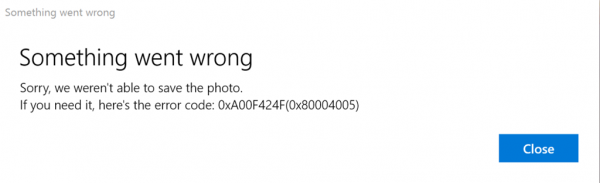
该错误主要是由读取或写入您尝试保存图像的文件夹的内容的权限触发的。因此,可以通过更改位置或重置应用程序轻松修复它。我们将简要介绍这两种解决方案。幸运的是,该错误不是致命的,因为它对系统性能没有不良影响。
Windows 相机应用程序错误 0xA00F424F
您可以尝试以下一项或多项建议来修复错误0x80004005。
1]重新配置保存的位置
您需要重新配置保存的位置。
搜索相机(Camera)应用程序,找到后,单击图标打开应用程序。
接下来,从出现的应用程序的主屏幕中选择右上角可见的设置齿轮。(Settings)
完成后,向下滚动以找到“相关设置”选项,然后从那里选择“更改照片和视频的保存位置”选项。(Change)

当提示消息“您是要切换应用程序吗?单击“是”按钮以确认操作。
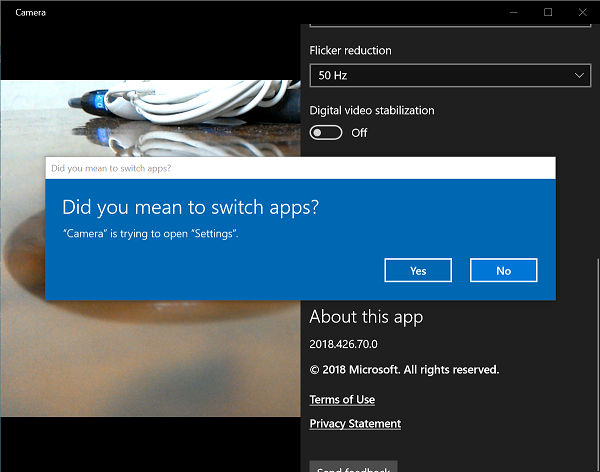
现在,单击“新照片和视频将保存到”选项的下拉菜单,然后将保存图片和视频的位置从默认 C: 驱动器更改为 SD 卡或 USB 闪存驱动器(如果可用)。

最后,点击“应用”按钮以保存更改。
2]检查相机胶卷(Check Camera Roll)文件夹位置
在资源管理器(Explorer)地址栏中键入%APPDATA%\Microsoft\Windows\LibrariesEnter。
右键单击相机胶卷
选择属性
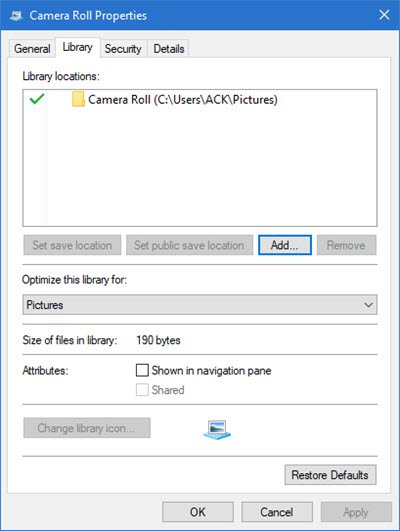
添加您想要的相机胶卷文件夹的位置(Camera Roll)
单击设置默认保存位置。
现在看看这是否有帮助。
3]重置相机应用程序
如前所述,您可以重置相机(Reset the Camera)来解决问题。
为此,请转到文件资源管理(File Explorer)器的 C: 驱动器中的我的图片(My Pictures)文件夹,然后删除相机胶卷文件夹(Camera Roll Folder)。
完成后,右键单击空白区域以创建一个新文件夹并将其命名为Camera Roll。
现在,从开始菜单打开(Start)设置(Settings)应用程序,选择系统(System),导航到应用程序(Apps)和功能部分。
在那里,转到相机(Camera),选择“高级选项”,然后选择“重置(Reset)”选项。
这里的所有都是它的!如果您知道更多解决方案,请在下面的评论部分告诉我们。
阅读:(Read:) Windows相机应用程序错误代码 0xA00F4271 (0x80070491)。
Related posts
Fix Device encryption在Windows 11/10中暂时暂停错误
Fix Windows Update Error 0x80070005
Fix Windows Update使用Microsoft online troubleshooter的误差
Fix Windows 10 Printer Printer Troubleshooter的问题
Windows上的Outlook中的Fix不是Implemented error
如何修复不和谐相机不工作
修复:您的电脑没有启动Windows 10正确信息
修复在 Windows 10 上未检测到笔记本电脑摄像头
在Windows 10中使用DISM时,远程procedure call失败了错误
修复 Windows 10 中另一个应用程序正在使用的相机
Windows Security在Windows 10中说No Security Providers
Audio Service在Windows 11/10上未运行
基于CMAK-VPN后Windows 10升级不工作
Start Menu无法打开或Start Button在Windows 11/10中不起作用
如何解决在Windows 10 WiFi问题
Computer坚持准备配置Windows screen
Add收藏夹按钮在Photos app中灰白色
您的IT administrator已禁用Windows Security
在Windows 10设置中选择将应用程序选项的位置灰色
Fix Windows Update error 0x800f0845在Windows 10上
